什么是网络协议?网络协议指的是计算机网络中互相通信的对等实体之间交换信息时所必须遵守的规则的集合,是网络上所有设备(网络服务器、计算机及交换机、路由器、防火墙等)之间通......
如何使用 Google Chrome 内置恶意软件扫描和清理工具
Google 一直致力于保护 Chrome 用户免受恶意软件攻击,目前这项任务的很大一部分成果已经弄成了恶意软件扫描程序。谷歌官方声称,Chrome 内置的这款恶意软件扫描程序可以保护用户免受勒索软件、劫持和其他网络攻击。最为重要的是,它不仅可以扫描您的 Chrome 浏览数据,还可以在一定程度上扫描整个计算机中的恶意软件或其他恶意程序。
这让笔者想起了一段精典台词:「你别看这是一台电吹风,其实,这是一个剃须刀。至于这个,你别看它是一个剃须刀,其实,这是一台电吹风。」,本文我们要为周星星同学的精典台词再加上一句,「你别看这是一个浏览器,其实,这是一个恶意软件扫描和清理工具。」
使用 Chrome 恶意软件扫描和清理工具
Chrome 内置的恶意软件扫描和清理工具访问和使用起来非常简单,在地址栏中打开如下 URL:
- chrome://settings/cleanup
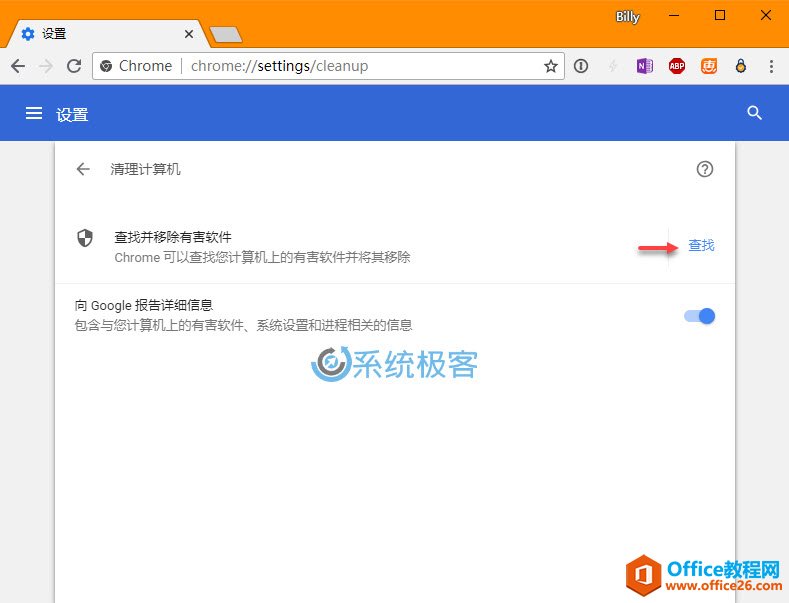
点击「查找」按钮,就可以正式开始查找有害软件。
注意:经笔者尝试,该功能仅适用于 Windows 版 Chrome。
您也可以通过 Chrome「设置」——「高级」设置——滚动到最底部的「重置并清理」中点击「清理计算机」选项来使用恶意软件扫描和清理工具。
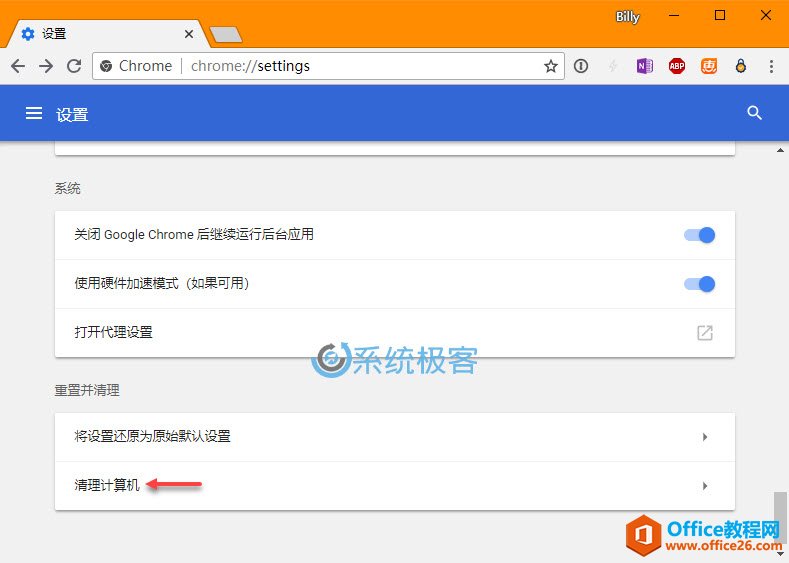
简单来说,Google Chrome 浏览器内置的恶意软件扫描和清理工具可以帮助您处理以下情况:
- 用户浏览被劫持并重定向到不熟悉的网页或广告
- 收到有关病毒或设备受感染的警告
- 已删除的 Chrome 插件或工具栏自动恢复回来
- Chrome 主机或搜索引擎未经用户许可就被更改或锁定
扫描完成后,Chrome 会通知您是否发现任何损害您电脑的内容。如果有,可以直接尝试清理,一些特殊情况可能需要使用「重置设置」选项。
相关文章
- 详细阅读
-
区块链核心技术体系架构的网络层主要包括什么详细阅读
区块链核心技术体系架构的网络层主要包括:A、网络管理B、P2P网络C、HTD、发现节点E、心跳服务网络管理网络管理包括对硬件、软件和人力的使用、综合与协调,以便对网络资源进行监视......
2022-04-28 328 区块链核心技术
-
软件调试的目的是什么详细阅读

软件调试的目的是:改正错误。软件调试的概念软件调试是泛指重现软件缺陷问题,定位和查找问题根源,最终解决问题的过程。软件调试通常有如下两种不同的定义:定义1:软件调试是为了......
2022-04-28 359 软件调试
- 详细阅读
- 详细阅读
